|
Silinen e-postayı kurtarmanız mı gerekiyor? Outlook.com deneyin | Outlook 2013 veya 2016 | Outlook 2010 | Outlook Web App | Web üzerinde Outlook |
Outlook posta kutunuzdan silinen e-postayı kurtardığınız gibi çoğunlukla silinen kişileri de kurtarabilirsiniz.
Önemli: Kalıcı olarak silinmiş bir kişiler alt klasörünü kurtaramazsınız. Silinmiş alt klasörleri (içindeki tüm kişilerle birlikte) kurtarabilmeniz için, alt klasörün hala Silinmiş Öğeler klasöründe bulunuyor olması gerekir.
|
Tarayıcınızda kılavuzlu destek, Office sorunları için dijital çözümler sağlayabilir |
Outlook'ta silinen kişileri kurtarma
Hala Silinmiş Öğeler klasörünüzde bulunan bir kişiyi kurtarma
Kişiyi sildiğinizde, aynı silinen e-posta iletileri gibi gelen kutunuzdaki Silinmiş Öğeler klasörüne taşınır. Silinen kişileri bulmaya çalışıyorsanız, ilk bakacağınız yer Silinmiş Öğeler klasörüdür. Kişi oradaysa, şöyle kurtarabilirsiniz:
-
Outlook‘ta, e-posta klasör listenize gidin ve Silinmiş Öğeler’e tıklayın.
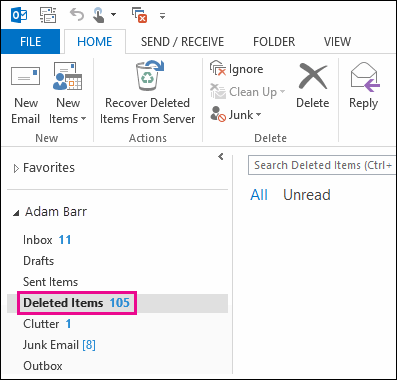
-
Kurtarmak istediğiniz öğeyi bulmak için, Silinmiş Öğeleri Ara kutusunu kullanın veya CTRL + E tuşlarına basın. İsterseniz, Silinmiş Öğeler klasörünüzdeki kişilerin tümünü gruplandırmak için Simge sütununa göre sıralayabilirsiniz.

-
Kişiyi bulduğunuzda, kişiye sağ tıklayın ve sonra Taşı > Diğer Klasör’e tıklayın.
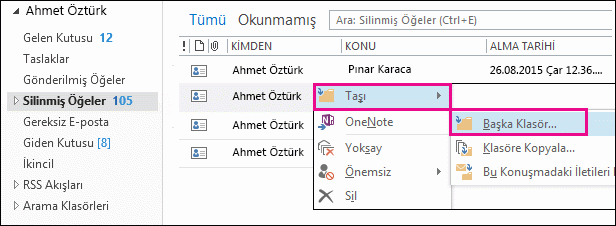
-
Kişiyi yeniden kişiler listenize taşımak için, Kişiler’e ve sonra da Tamam’a tıklayın.
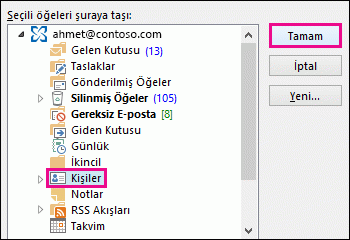
İpucu: Silinen kişileri, Kişiler klasörünüzdeki bir alt klasöre de taşıyabilirsiniz.
Silinmiş Öğeler klasörünüzdeki kişileri kurtarma ipuçları
-
Kişiler klasörünüzden bir alt klasörü silerseniz, bu klasör Silinmiş Öğeler klasörüne taşınır ve bir alt klasör olarak görünür. Bir alt klasörü (ve içerdiği tüm kişileri) kurtarmak için, Silinmiş Öğeler'in altındaki klasör listesinden seçin, sağ tıklayın, Klasörü Taşı'ya tıklayın ve alt klasörü Kişiler klasörünüze geri taşımak için Kişiler'i seçin.
-
Outlook.com'da silinmiş bir kişiyi kurtarmak için bu konuya bakın.
-
Yöneticiniz, belirli sayıda gün geçtikten sonra Silinmiş Öğeler klasörünüzdeki öğelerin silinmesini sağlayan bir ilke ayarlamış olabilir. Silinmiş Öğeler klasöründen bir öğeyi sildiğinizde olduğu gibi, bir ilke tarafından silinen öğeler kurtarılabilir Öğeler klasörüne taşınır. Bu nedenle, bir kişiyi Silinmiş Öğeler klasöründe bulamazsanız Kurtarılabilen Öğeler klasöründe arayın. Sonraki bölümde bunu nasıl yapacağınız gösterilmektedir.
Artık Silinmiş Öğeler klasörünüzde bulunmayan bir kişiyi kurtarma
Silinmiş Öğeler klasöründe bir kişiyi bulamıyorsanız, bakabileceğiniz bir sonraki yer Kurtarılabilir Öğeler klasörüdür. Bu, gizli bir klasördür ve aşağıdaki işlemlerden birini yaptığınızda kişiler bu klasöre taşınır:
-
Silinmiş Öğeler klasöründen bir kişiyi silme.
-
Silinmiş Öğeler klasörünü boşaltma.
-
Bir kişiyi seçip Shift+Delete tuşlarına basarak kalıcı olarak silme.
Kurtarılabilir Öğeler klasöründeki kişiler şu şekilde kurtarılır:
-
Outlook‘ta, e-posta klasör listenize gidin ve Silinmiş Öğeler’e tıklayın.
-
Giriş öğesinin seçili olduğundan emin olun ve Silinmiş Öğeleri Sunucudan Kurtar’a tıklayın.
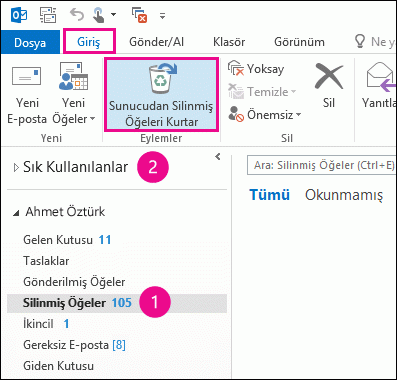
Önemli: Silinmiş Öğeleri Sunucudan Kurtar seçeneği griyse veya yoksa:
-
Çevrimdışı modda çalışıyor olabilirsiniz. Çevrimiçi çalışmak için bkz. Çevrimdışı moddan çevrimiçi moda geçme.
-
Exchange hesabı kullanmıyor olabilirsiniz. Denetlemek için bkz. Nasıl yaparım? Outlook'ta exchange hesabım olup olmadığını söyleme. Exchange hesabınız yoksa (örneğin, IMAP veya POP hesabına bağlanmak için Outlook kullanıyorsanız), kalıcı olarak silinmiş veya Silinmiş Öğeler klasöründen silinmiş bir kişiyi kurtaramazsınız. IMAP hesabına bağlıysanız, Kişileri Çöp Sepeti klasöründen kurtarabilirsiniz. Nasıl yapıldığını görün: IMAP hesabı kullanırken silinen iletileri geri yükleme.
-
-
Silinmiş Öğeleri Kurtar penceresindeki belirli bir kişiyi bulmanıza yardımcı olması için Konu sütun başlığına tıklayarak öğeleri söz konusu sütuna göre sıralayabilirsiniz. Kişinin adını arayın. Ayrıca, kişilerin Kimden alanında değer bulunmadığından, Kimden sütununa göre sıralayarak boş girişleri arayabilirsiniz.
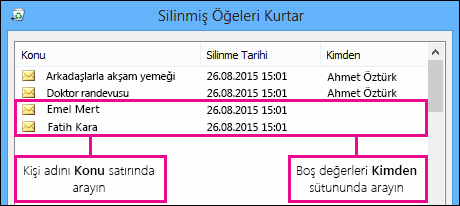
-
Kurtarmak istediğiniz kişiyi seçin, Seçilen Öğeleri Geri Yükle’ye ve sonra Tamam’a tıklayın.
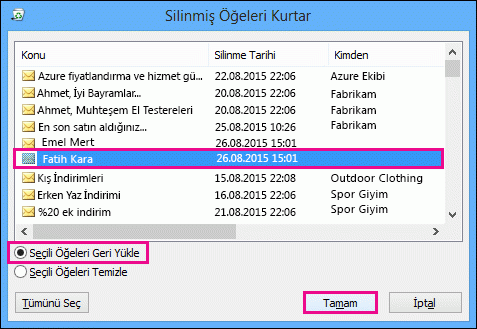
Kurtarılan kişiler nereye gider? Kurtarılabilir Öğeler klasöründeki kişileri kurtardığınızda, bu kişiler Silinmiş Öğeler klasörüne taşınır. Dolayısıyla, bir kişiyi kurtardıktan sonra, bu kişiyi Silinmiş Öğeler klasörünüzde bulabilir ve sonra Kişiler klasörünüze geri taşıyabilirsiniz. Kurtarılan kişileri bulmak için, Silinmiş Öğeler klasöründe arama yapmanız yeterli olur.
Kurtarılabilir Öğeler klasörünüzdeki kişileri kurtarma ipuçları
-
Silinme Tarihi’nin, öğelerin kalıcı olarak silindiği (Shift + Delete tuşları kullanılarak) veya Silinmiş Öğeler klasöründen silindiği tarihi belirttiğini unutmayın. Kalıcı olarak silinmiş bir alt klasördeki kişileri bulmanıza yardımcı olması için Silinme Tarihi sütununa göre sıralayın, çünkü tüm kişilerin tarihi aynı olur.
-
Kurtarılabilir Öğeler klasöründeki tüm öğeler (kişiler de dahil) bir zarfa benzeyen simgeyle temsil edilir.
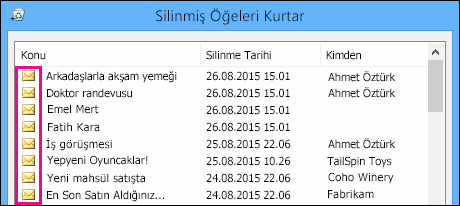
-
Birden fazla kişiyi kurtarmak için, Seçili Öğeleri Geri Yükle’ye tıklayın ve kişilerden her birine tıklarken CTRL tuşuna basın. Ayrıca, birbirini izleyen birden çok kişiyi kurtarmak için, ilk öğeye tıklayıp Shift tuşunu basılı tutarak kurtarmak istediğiniz son kişiye tıklayabilirsiniz.
-
Yöneticiniz, Kurtarılabilir Öğeler klasöründeki öğelerin ne kadar süreyle kurtarılabilir durumda olacağını belirtmiş olabilir. Örneğin, Silinmiş Öğeler klasörünüzde 30 gün süreyle kaldıktan sonra her şeyi silen bir ilke, Kurtarılabilir Öğeler klasörünüzdeki öğeleri kurtarabilmeniz için 14 gün ek süre veren başka bir ilke olabilir. Bu 14 günlük süreden sonra, yöneticiniz öğeyi yine de kurtarabilir. Bir kişiyi Kurtarılabilir Öğeler klasöründe bulamıyorsanız, yöneticinizden bu öğeyi kurtarmasını isteyin.
Siz veya yöneticiniz Kurtarılabilir Öğeler klasöründe bir kişiyi bulamazsanız, bu kişi büyük olasılıkla Outlook’tan kalıcı olarak silinmiştir ve kurtarılamaz.










